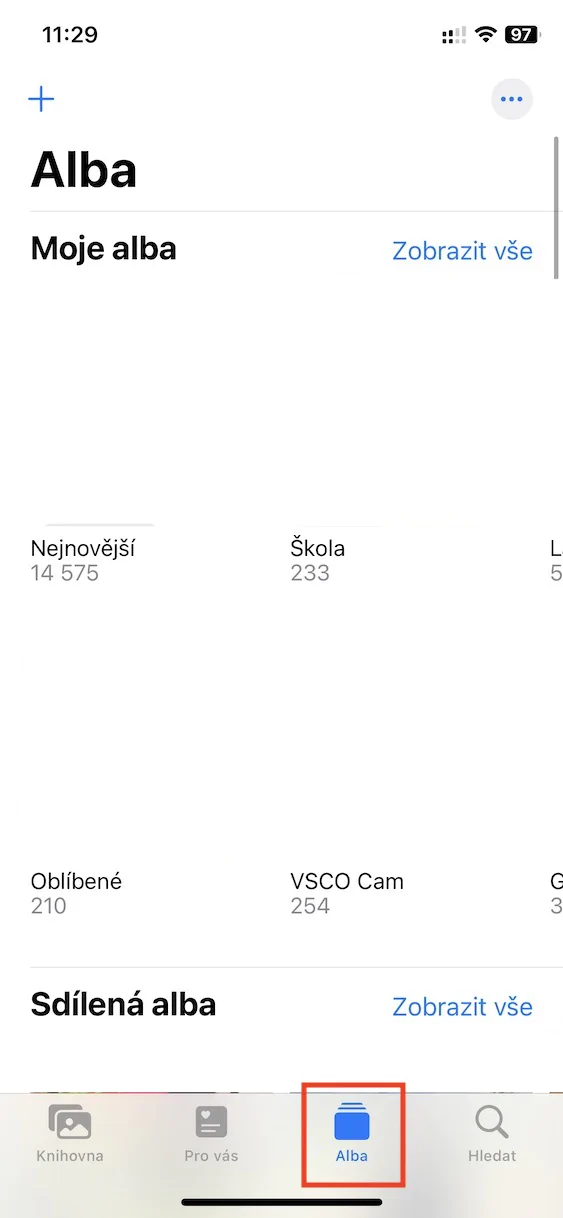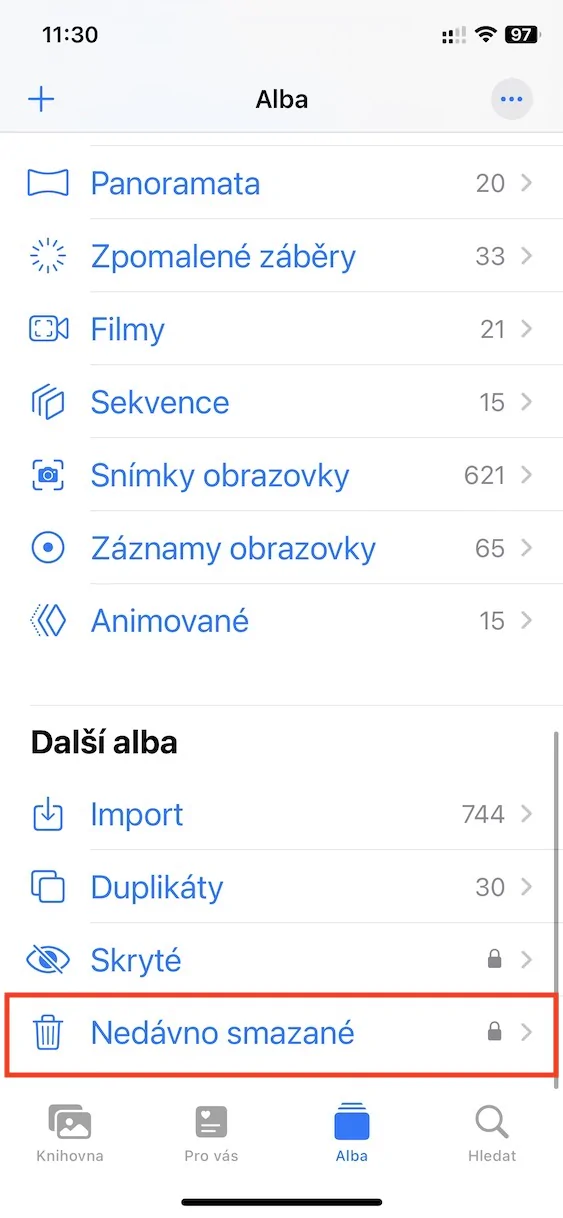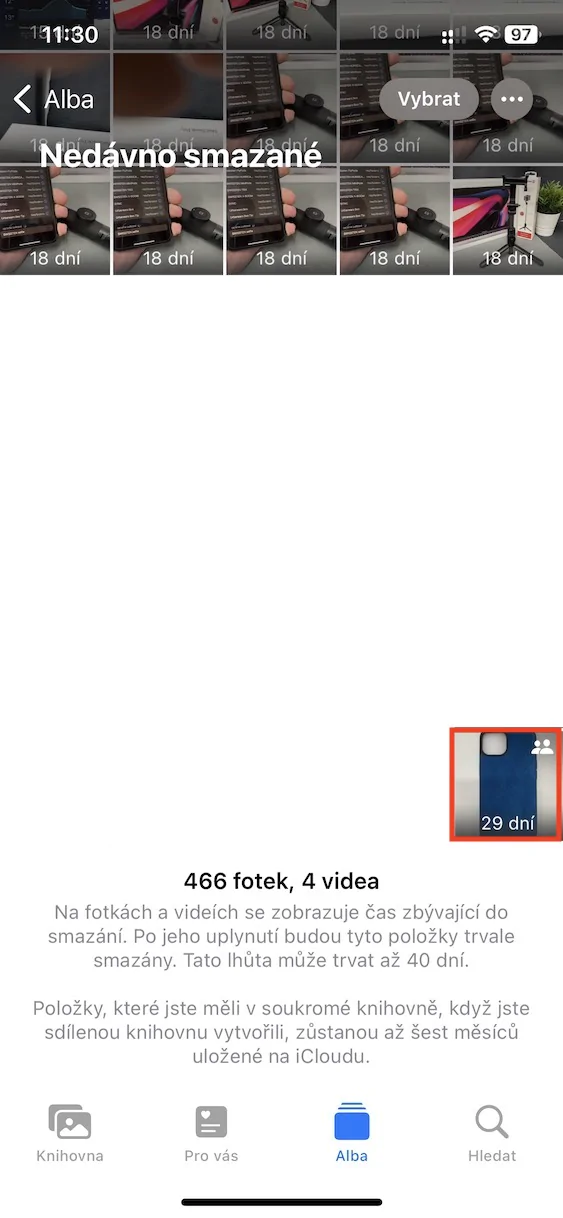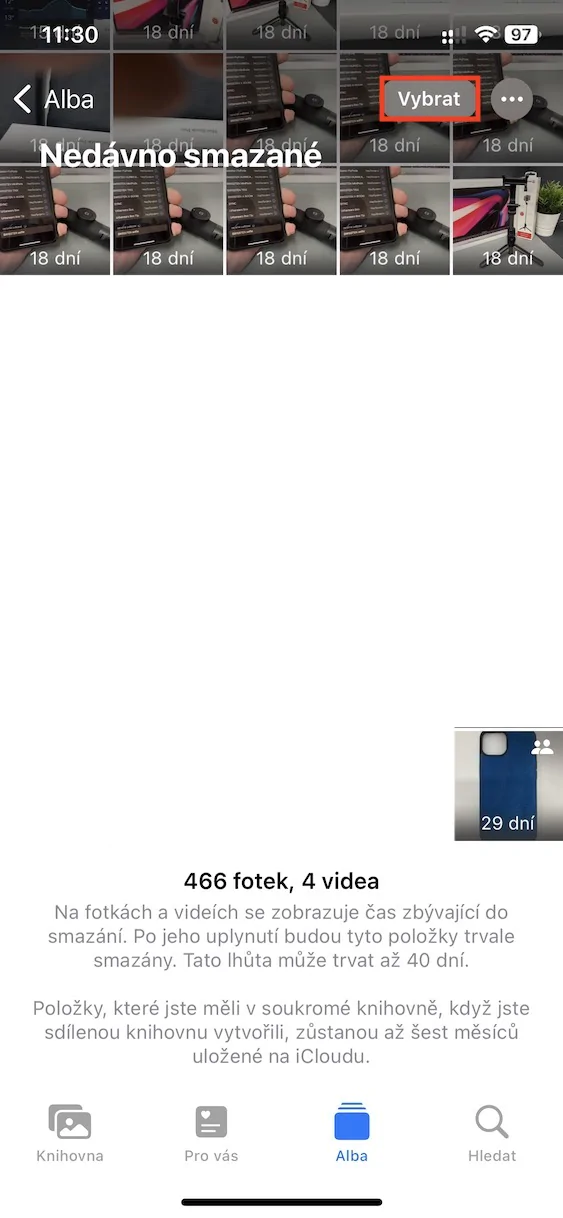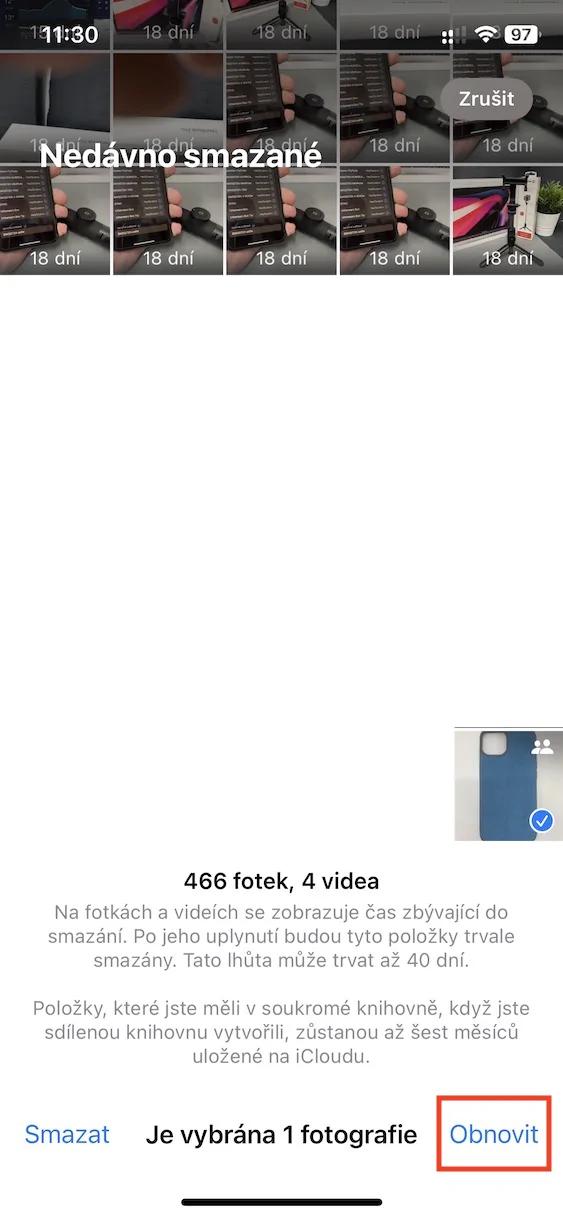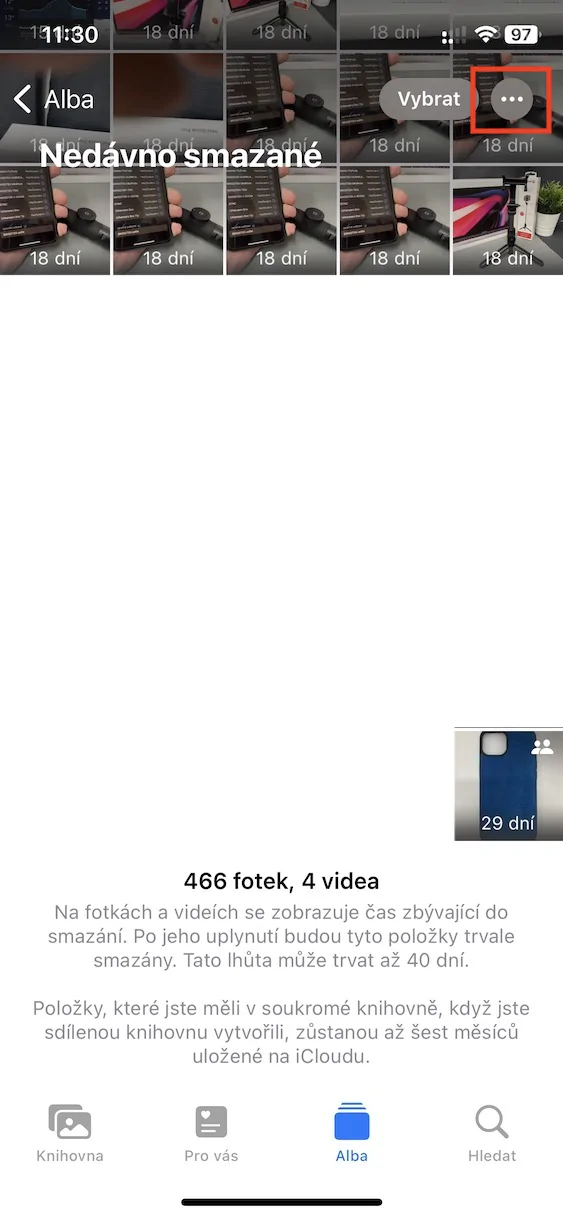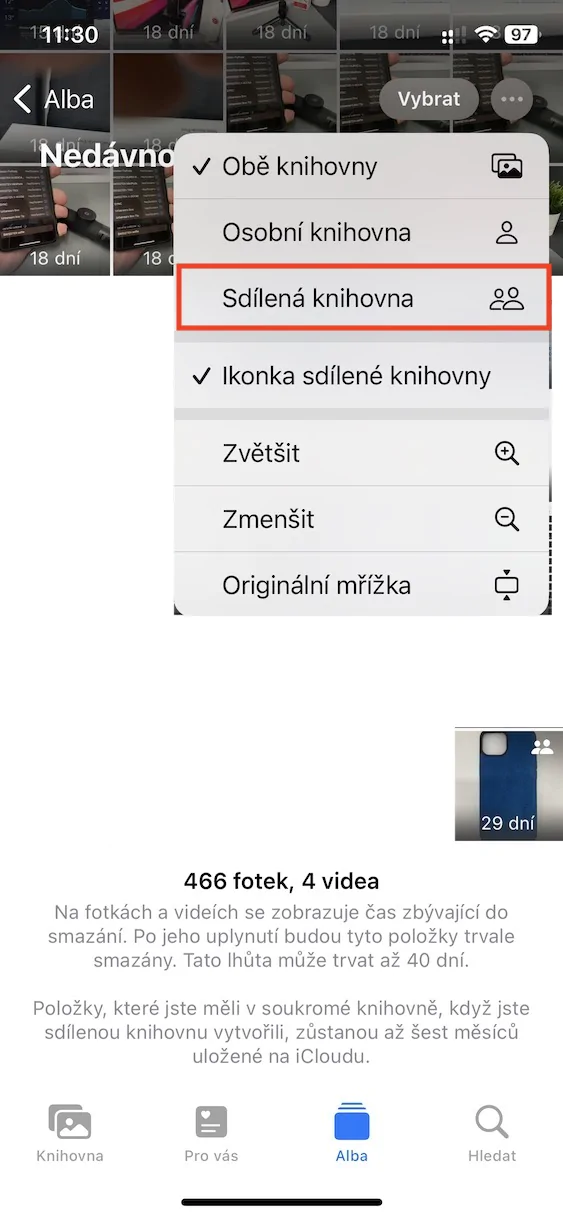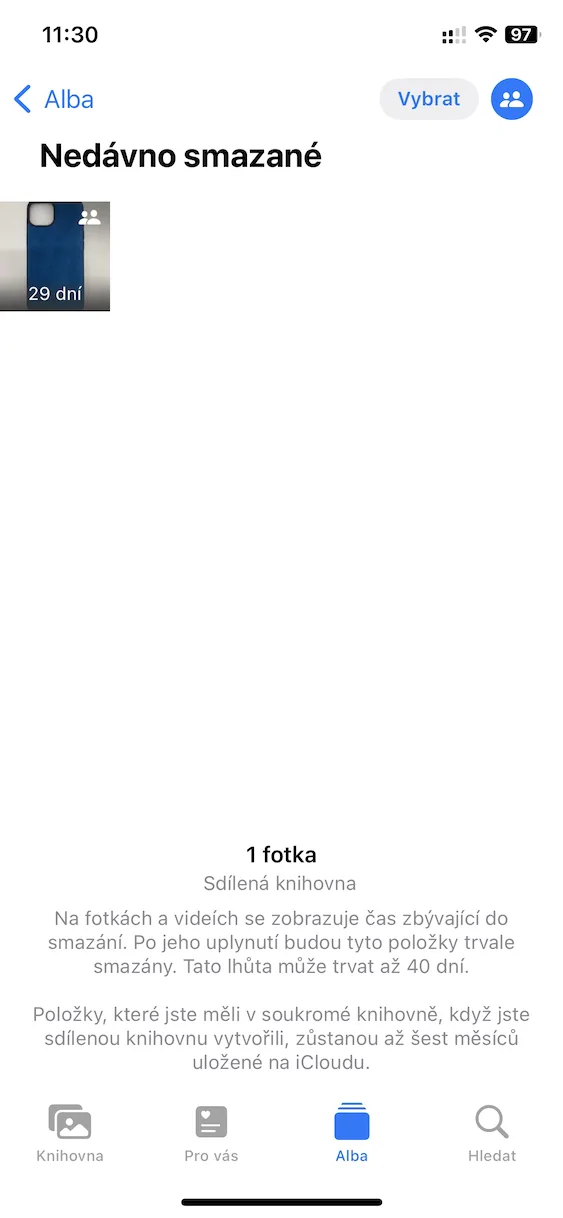Общая библиотека фотографий iCloud недавно стала частью операционных систем Apple. Что касается iPhone, то эту новость мы увидели именно в iOS 16.1. Изначально общая библиотека должна была быть доступна уже в первой версии этой системы, но у Apple не было времени полностью протестировать ее и завершить разработку, поэтому произошла задержка. Если вы активируете «Общую библиотеку фотографий» в iCloud, будет создан специальный общий альбом, в который вы сможете добавлять фотографии и видео вместе с другими участниками. Эти участники также смогут редактировать и удалять весь контент, поэтому необходимо выбирать с умом.
Возможно вас интересует

Как восстановить удаленные фотографии из общей библиотеки на iPhone
В одной из предыдущих статей мы показали, как можно активировать уведомление об удалении некоторого контента в общей библиотеке. Благодаря этому вы легко сможете узнать, что кто-то из участников удалил фото или видео, и сможете принять незамедлительные меры, чтобы это не повторилось. Но это не решает проблему с уже удаленным контентом. В любом случае, хорошая новость в том, что удаленные фото и видео из общей библиотеки можно восстановить классическим способом, как и в случае с личной библиотекой. Если вы хотите узнать, как это сделать, действуйте следующим образом:
- Сначала зайдите в родное приложение на вашем iPhone. Фото.
- Как только вы это сделаете, нажмите на раздел в нижнем меню. Восход.
- Тогда выходи сюда всю дорогу вниз и это в категорию Еще альбомы.
- Затем откройте последний альбом с названием здесь Недавно удалил.
- В этом разделе впоследствии найдите контент из общей библиотеки, который вы хотите восстановить.
- Вы можете распознать контент из общей библиотеки, значок двух фигурок в правом верхнем углу.
- В конце концов, достаточно сделать контент классическим способом. они восстановили.
Таким образом, можно восстановить удаленный контент из общей библиотеки на вашем iPhone в фотографиях, используя описанную выше процедуру. Восстановить конкретный контент достаточно отмените щелчок и нажмите Восстановить, но, конечно, это также можно сделать массовое восстановление, если просто нажать в правом верхнем углу Выбирать, выполнять обозначение, а затем нажмите Восстановить Нижний правый. У вас есть до 40 дней с момента удаления для восстановления контента при условии, что восстановление может выполнить любой участник общей библиотеки, а не только владелец. В случае, если вы хотите показывать только содержимое общей библиотеки, поэтому нажмите вверху справа значок три точки, а затем нажмите Общая библиотека.